كيفية نسخ قرص مضغوط أو قرص DVD ونسخه ونسخه احتياطيًا
بصفتي متحمسًا للتكنولوجيا(technology enthusiast) ، غالبًا ما يُسأل عن كيفية نسخ أو نسخ الأقراص المضغوطة أو أقراص DVD(DVDs) أو أقراص Blu-ray(Blu-ray discs) بسرعة مجانًا. لقد سمع معظم الناس عن برامج مثل Roxio أو Sonic أو Nero ، لكن لا أحد منهم مجاني وعادة ما يكون منتفخًا جدًا بسبب الإضافات التي يبدأ جهاز الكمبيوتر لديك في العمل بشكل أبطأ كثيرًا بعد تثبيتها! لحسن الحظ ، أقضي الكثير من الوقت في محاولة العثور على أدوات وأدوات مساعدة مجانية تفعل الشيء نفسه ، ولكن دون كل هذا الهراء.
برنامج ImgBurn(ImgBurn) هو برنامج سهل الاستخدام وكامل الميزات وغير كثيف الموارد أستخدمه لنسخ الأقراص المضغوطة وأقراص DVD(DVDs) . يحتوي ImgBurn(ImgBurn) على العديد من "الأوضاع" التي تجعله سهل الاستخدام للغاية : القراءة (Write)والبناء(Build) والكتابة والتحقق(Verify) والاكتشاف . (Discovery)الشيء الوحيد الذي يجب عليك الانتباه إليه مع ImgBurn هو عند تثبيته ، سترى مكانين حيث سيطلب منك تثبيت البرامج المجمعة. يجب عليك النقر فوق تثبيت مخصص(Custom Installation) ثم التأكد من إلغاء تحديد المربع لتثبيت البرنامج.
في وضع القراءة(Read) ، يمكنك وضع قرص في CD/DVD drive ونسخ القرص إلى ملف صورة(image file) على جهاز الكمبيوتر الخاص بك. هذه طريقة رائعة لعمل نسخة احتياطية من أي أقراص مضغوطة للبرامج قد تكون لديك ، مثل القرص المضغوط لنظام التشغيل Windows أو الأقراص المضغوطة لـ(Windows Operating System CD) Microsoft Office(Microsoft Office CDs) أو أي برنامج آخر مهم. إذا فقدت هذه الأقراص ، فهذه ليست مشكلة كبيرة لأنه يمكنك ببساطة استخدام ImgBurn في وضع الكتابة(Write) لنسخ الصورة مرة أخرى على CD/DVD جديد . إن الشيء العظيم في ImgBurn هو أنه يدعم Blu-ray!

يحتوي الإصدار الأحدث من ImgBurn على (ImgBurn)شاشة بدء(start screen) بسيطة تسرد جميع الوظائف الرئيسية بزرين من الأزرار. إذا كنت معتادًا على البرنامج وتريد فقط الدخول في وضع معين ، فانقر فوق الوضع(Mode) في الأعلى ثم اختر الوضع المطلوب.
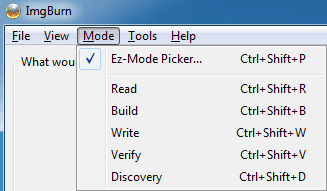
كما ترى من الرسم أدناه ، أنا حاليًا في وضع القراءة(Read) . لقد قمت بوضع فيلم DVD(DVD movie) في محرك الأقراص الخاص بي ويختار ImgBurn(drive and ImgBurn) تلقائيًا الوجهة بناءً على محرك الأقراص الذي يحتوي على أكبر مساحة خالية على القرص الصلب(drive space) ونوع الملف(file type) ، في هذه الحالة ISO . لبدء النسخ ، انقر فوق صورة القرص المضغوط مع وجود green/blue arrow في الأسفل.

بمجرد حفظ ملف الصورة(image file) على جهاز الكمبيوتر الخاص بك ، يمكنك نسخ أي عدد تريده من النسخ منه بالانتقال إلى وضع الكتابة(Write) . هنا تختار ملف الصورة(image file) ، ما إذا كنت تريد التحقق بعد الحرق ، وعدد النسخ. تتمثل بعض الميزات المتقدمة في حقيقة أن ImgBurn يدعم أسماء ملفات ومجلدات Unicode(Unicode file and folder names) ، لذلك لن تواجهك أية مشكلات مع مجموعات الأحرف الدولية أو أسماء الملفات الطويلة. كما ترى أدناه ، المصدر الآن هو صورة ISO(ISO image) والوجهة هي CD/DVD drive .

يدعم ImgBurn(ImgBurn) أيضًا عددًا من تنسيقات الصور بخلاف ISO التي يمكنه نسخها بما في ذلك BIN و DI و DVD و GI و IMG و MDS و NRG و PDI . يدعم ImgBurn(ImgBurn) أيضًا وظائف أقراص DVD(DVD) ثنائية الطبقة .
لذلك قد تتساءل الآن "حسنًا ، يمكنني تحويل الأقراص المضغوطة وأقراص DVD(DVDs) إلى صور للنسخ الاحتياطي ويمكنني نسخ الصور على CD/DVD ، ولكن ماذا لو أردت ببساطة نسخ بعض الملفات من جهاز الكمبيوتر الخاص بي؟" هذا هو الوقت الذي ستنتقل فيه إلى وضع البناء(Build) . يتيح لك وضع الإنشاء(Build) اختيار الملفات والمجلدات الموجودة على جهاز الكمبيوتر الخاص بك ليتم كتابتها على قرص. لإضافة ملفات أو مجلدات ، استخدم الأزرار الصغيرة الموجودة أسفل + sign الخضراء . بشكل افتراضي ، سيتم نسخ الملفات إلى صورة ISO(ISO image) ، ولكن يمكنك تغيير الإخراج إلى محرك أقراص DVD(DVD drive) بالنقر فوق زر الإخراج(switch output button) الصغير في أسفل اليسار.

بمجرد إضافة بعض الملفات والمجلدات ، عليك النقر فوق زر الحاسبة(calculator button) الصغير في أسفل اليمين(bottom right) لحساب مقدار المساحة التي سيتم استخدامها على CD/DVD . يحتوي ImgBurn(ImgBurn) أيضًا على الكثير من الخيارات المتقدمة لأولئك الذين يرغبون في أكثر من الأساسيات ، ولكن بخلاف ذلك فهو جاهز للاستخدام فور إخراجه من الصندوق. يتم تشغيله على كل إصدار من Windows إلى حد كبير من Windows 95 إلى Windows 8 (بما في ذلك جميع إصدارات 64 بت).
ImgBurn مريح وخفيف الوزن وسهل الاستخدام ، لذا تحقق منه إذا كنت مريضًا من Roxio و Sonic و Nero(Sonic and Nero) دائمًا ما يتعطلان أو يأكلان الموارد. بخلاف البرامج المجمعة المزعجة المذكورة أعلاه ، يعمل البرنامج بشكل رائع. استمتع!
Related posts
انسخ الملفات الكبيرة عبر الشبكة بشكل أسرع باستخدام TeraCopy
قم بتحويل جهاز كمبيوتر يعمل بنظام Windows إلى جهاز افتراضي باستخدام Hyper-V
كيفية تغيير لون أيقونة المجلد في Windows
كيفية دمج أو دمج عدة ملفات نصية
أفضل أداة مجانية لإلغاء تجزئة Windows هي نفسها
Imaging، Backup and Recovery Software ل Windows 10
6 تطبيقات مجانية لحرق أقراص Blu-ray
8 مواقع تنزيل برامج مجانية آمنة لنظام التشغيل Windows
FBackup عبارة عن Backup Software مجانية مع دعم البرنامج المساعد ل Windows PC
أفضل 10 أدوات لوضع علامة على ملفات MP3 وتحرير البيانات الوصفية
عرض محفوظات البحث بسرعة عبر جميع المتصفحات في Windows
تنزيلات البرامج المجانية الأساسية لنظام التشغيل Windows
أفضل برامج إدارة الحافظة المجانية لنظام التشغيل Windows
تطبيق Kindle Desktop: هل هو جيد؟
أفضل 3 تطبيقات لاستخدام Instagram على جهاز الكمبيوتر الخاص بك
كيفية مشاركة الملفات بين أجهزة الكمبيوتر والهواتف الذكية والأجهزة اللوحية
كيفية مزامنة مجلدين في الوقت الحقيقي في Windows
Ashampoo Burning Studio 2020 - Burn CDs، DVDs، Blu-rays FREE!
قم بتعيين مجلد إلى حرف محرك أقراص في Windows
Clonezilla Live هو Imaging Software مجانية ل Windows إلى Clone Disks
